Ekiplerde çalışmayan Ara odası hatasını çözmek için bu etkili çözümleri uygulayın
- Ara odası, bir toplantının katılan üyelerini farklı gruplara ayırır.
- Düzeltmek için, bu uygulama önbelleğini temizlemeyi deneyebilir veya sorunu çözmek için hesabınızdan istifa etmeyi deneyebilirsiniz.
- Yeni Teams Toplantı Deneyimi seçeneğini etkinleştirmeyi de deneyebilirsiniz.
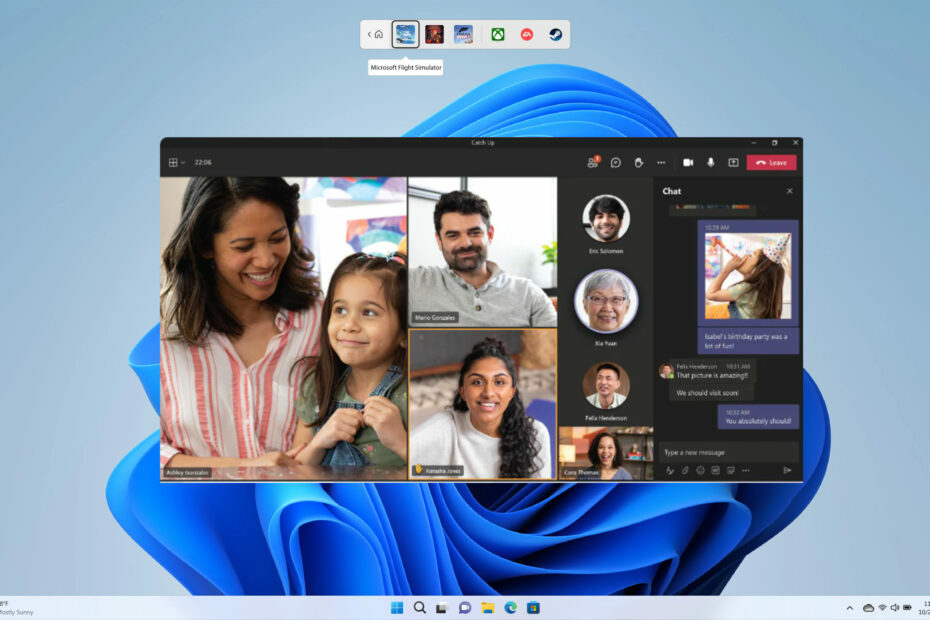
XİNDİRME DOSYASINI TIKLAYARAK KURULUM
Bu yazılım yaygın bilgisayar hatalarını onaracak, sizi dosya kaybından, kötü amaçlı yazılımdan, donanım arızasından koruyacak ve bilgisayarınızı maksimum performans için optimize edecektir. PC sorunlarını düzeltin ve virüsleri şimdi 3 kolay adımda kaldırın:
- Restoro PC Onarım Aracını İndirin Patentli Teknolojilerle gelen (patent mevcut Burada).
- Tıklamak Taramayı Başlat PC sorunlarına neden olabilecek Windows sorunlarını bulmak için.
- Tıklamak Hepsini tamir et bilgisayarınızın güvenliğini ve performansını etkileyen sorunları gidermek için.
- Restoro tarafından indirildi 0 bu ay okuyucular
Microsoft Teams kullanıcıları, toplantılar sırasında katılımcıları daha küçük gruplara bölmek için Ara odalarını kullanır. Bu, onları daha iyi yönetmelerini sağlar ve birden çok senaryoda yardımcı olabilir. Örneğin, bir proje için öğrencileri farklı gruplara ayırmaktır.
Fakat, çoklu kullanıcı raporları Ara odasının Teams'de çalışmadığını iddia etmek. Siz de benzer bir sorunla karşı karşıyaysanız ve çözüm arıyorsanız, bu kılavuz size yardımcı olmak için burada. Bu gönderi, sorunu çözmek için size beş etkili çözüm sağlayacaktır.
Ara odası neden Microsoft Teams'de çalışmıyor?
İnternette biraz araştırma yaptık, Ara odasıyla ilgili birden çok kullanıcı raporunu inceledik. Teams sorunu üzerinde çalışmak ve bunu tetikleyecek en yaygın nedenlerin bir listesini oluşturmak sorun.
- Microsoft Teams uygulaması güncellenmedi: Muhtemelen yüklediğiniz Microsoft Teams'in geçerli sürümünde bir hata vardır ve bu soruna bir düzeltme getiren bekleyen bir güncelleştirme vardır.
- İnternet bağlantınız sabit değil: Microsoft Teams'deki tüm özelliklerin kusursuz çalışması için, internet bağlantısı sorunsuz çalışıyor.
- Bozuk MS Teams önbellek verileri: Eğer önbellek dosyaları bozulur, onunla ilişkili program hatalı davranacak ve birden çok soruna neden olacaktır.
- Yeni toplantı deneyimi seçeneği etkin değil: Toplantılar sırasında MS Teams'deki Ara odaları özelliğini kullanmak için yeni Teams toplantı deneyimi seçeneğine izin vermeniz gerekir.
- Bilgisayarınız güncel değil: Bilgisayarınızdaki programı güncel tutmak ne kadar önemliyse, PC'nizi güncel tutun.
Ara odasının Microsoft Teams'de çalışmamasını nasıl düzeltebilirim?
Gelişmiş sorun giderme çözümlerine geçmeden önce, aşağıda belirtilen basit çözümleri denemenizi öneririz;
- PC'nizi yeniden başlatın, bu, kayrakları temizlemesine ve programla ilgili tüm dosyaları sıfırdan yüklemesine olanak tanır.
- Çalışan bir internet bağlantısına bağlı olduğunuzdan ve bununla ilgili herhangi bir sorun olmadığından emin olun.
- Microsoft Teams masaüstü uygulamasından çıkın ve sorunu çözüp çözmediğini görmek için yeniden başlatın.
Şimdi benzer sorunlarla karşılaşan kullanıcılar için işe yarayan çözümlere göz atalım.
- Ara odası neden Microsoft Teams'de çalışmıyor?
- Ara odasının Microsoft Teams'de çalışmamasını nasıl düzeltebilirim?
- 1. Microsoft Teams'i yönetici olarak çalıştırın
- 2. Microsoft Teams'i yeniden yükleyin
- 3. Uygulama önbelleğini temizle
- 4. Yeni Toplantı Deneyimini etkinleştirin
- 5. Hesabınızı yeniden bağlamayı deneyin
1. Microsoft Teams'i yönetici olarak çalıştırın
- üzerine sağ tıklayın Microsoft ekipleri uygulama ve seçin Özellikler.
- Şuna geç: Uyumluluk sekme.

- için kutuyu işaretleyin Bu programı yönetici olarak çalıştırın.
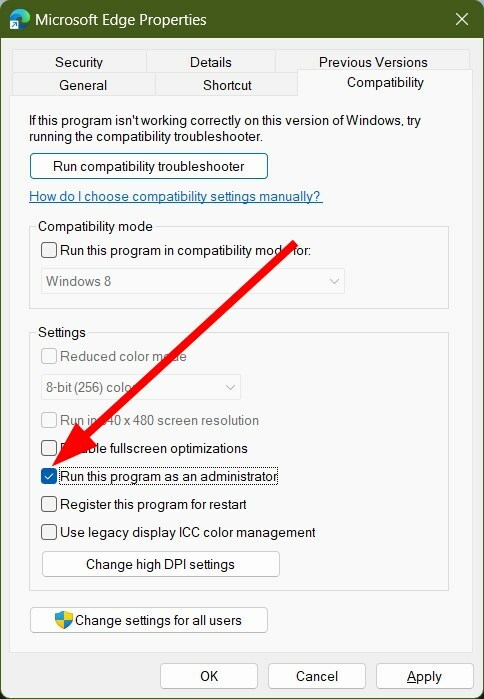
- Tıklamak Uygula Ve TAMAM.
Bir programın belirli özellikleri yönetici ayrıcalıkları gerektirir. Ara odaları özelliği yönetici sorunları olmadan iyi çalışsa da, yönetici erişimi gerektiren bir dosyaya erişmeye çalışıyor olabileceğinden, programı yönetici olarak çalıştırarak kontrol edebilirsiniz.
2. Microsoft Teams'i yeniden yükleyin
- basın Kazanç açmak için anahtar Başlangıç Menü.
- sağ tıklayın Microsoft ekipleri ve vur Kaldır düğme.

- ziyaret edin resmi internet sitesi.
- Microsoft Teams'i indirin PC'nizde.
- Başlat EXE dosyaları ve yükleyicinin dosyaları yüklemesine izin verin.
Genellikle bazı yükleme dosyaları, birden çok soruna neden olabilecek kesintiler nedeniyle gözden kaçar. Böyle bir durumda programı PC'nizden kaldırıp yukarıda belirtilen adımları izleyerek tekrar kurmanızı öneririz.
- Ekiplerde Snapchat filtreleri nasıl kullanılır?
- Microsoft Teams Meetings animasyonlu arka planları Mayıs ayında geliyor
- Teams for Education daha hızlı hale gelir ve daha az kaynak tüketir
3. Uygulama önbelleğini temizle
- Çıkış yapmak Microsoft ekipleri ve tüm onun ilgili süreçler.
- Aç Dosya Gezgini.
- Aşağıda belirtilen yola gidin:
C:\Kullanıcılar\KullanıcıAdı\AppData\Roaming\Microsoft\Teams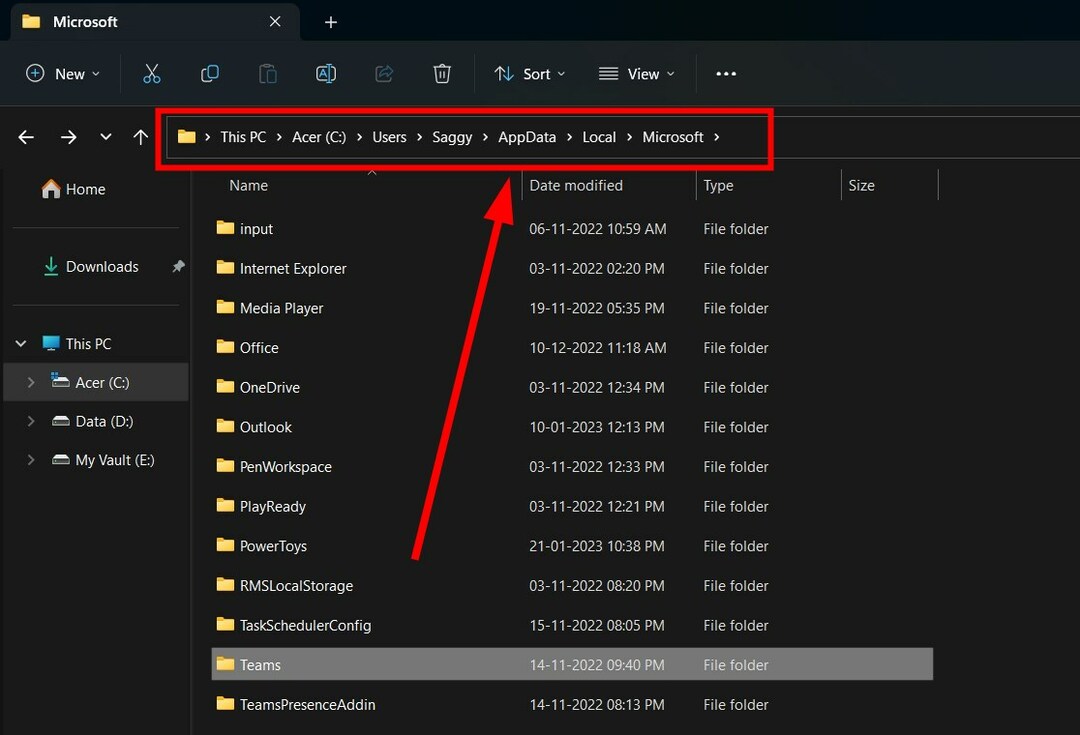
(AppData klasörü görünmüyorsa, gizli öğeleri gösterme seçeneğini seçmeniz gerekir.) - Aşağıda belirtilen klasörleri silin:
- C:\Kullanıcılar\KullanıcıAdı\AppData\Roaming\Microsoft\Teams\Application Cache\Cache
- C:\Kullanıcılar\KullanıcıAdı\AppData\Roaming\Microsoft\Teams\blob_storage
- C:\Kullanıcılar\KullanıcıAdı\AppData\Roaming\Microsoft\Teams\Cache
- C:\Kullanıcılar\KullanıcıAdı\AppData\Roaming\Microsoft\Teams\veritabanları
- C:\Kullanıcılar\KullanıcıAdı\AppData\Roaming\Microsoft\Teams\GPUCache
- C:\Users\UserName\AppData\Roaming\Microsoft\Teams\Local Storage
- C:\Kullanıcılar\KullanıcıAdı\AppData\Roaming\Microsoft\Teams\IndexedDB
- C:\Kullanıcılar\KullanıcıAdı\AppData\Roaming\Microsoft\Teams\tmp
- Tekrar başlat senin bilgisayarın.
- Öğle yemeği Microsoft ekipleri ve bunun sorunu çözüp çözmediğini kontrol edin.
Önbellek dosyaları, program için tüm kişiselleştirilmiş ayarlarınızı saklar ve programı başlattığınızda tüm bu ayarları hızlı bir şekilde yüklemenize yardımcı olur.
Uzman ipucu:
SPONSORLU
Özellikle bozuk depolar veya eksik Windows dosyaları söz konusu olduğunda, bazı bilgisayar sorunlarının üstesinden gelmek zordur. Bir hatayı düzeltmekte sorun yaşıyorsanız, sisteminiz kısmen bozuk olabilir.
Makinenizi tarayacak ve hatanın ne olduğunu belirleyecek bir araç olan Restoro'yu kurmanızı öneririz.
buraya tıklayın indirmek ve onarmaya başlamak için.
Veriler bozuksa programın hatalı çalışmasına neden olabilir ve uygulamanın belirli özellikleri çalışmaz. Bunu düzeltmek için, uygulama önbelleğini temizlemek ve Ara odası Teams'de çalışmıyor hata düzeltildi veya düzeltilmedi.
4. Yeni Toplantı Deneyimini etkinleştirin
- Öğle yemeği Microsoft ekipleri.
- Tıkla üç nokta simgesi üstte, yanında senin profil.
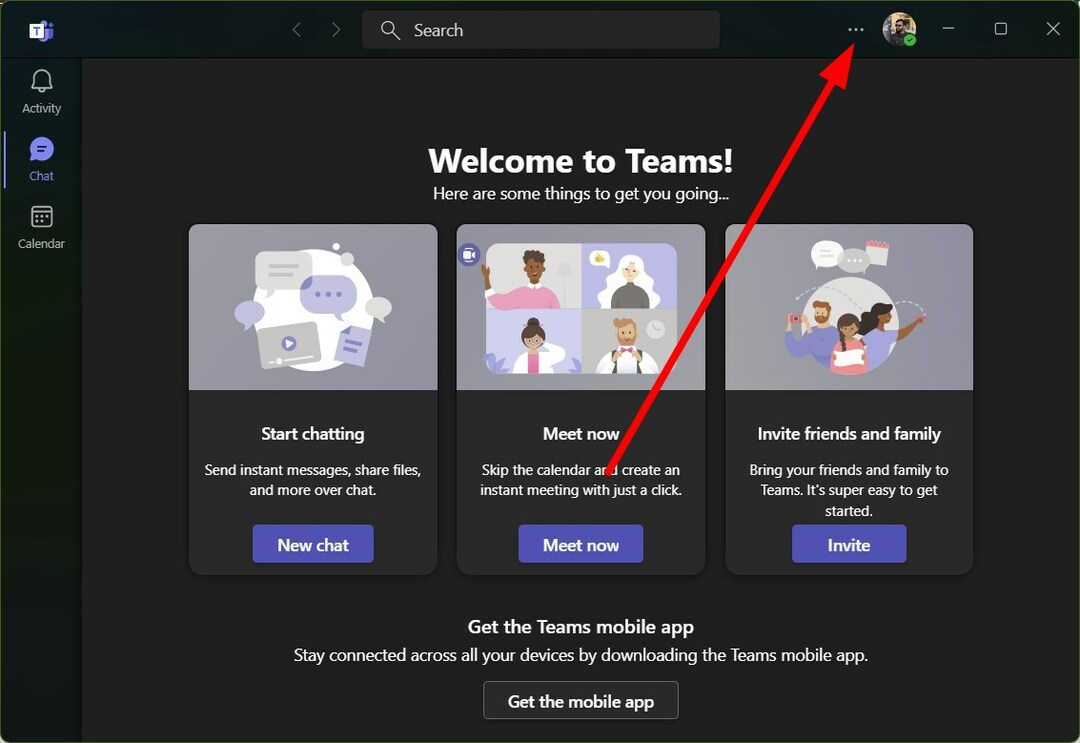
- Seçme Ayarlar bağlam menüsünden.

- Tıklamak Genel sol bölmede.

- için kutuyu işaretleyin Yeni toplantı deneyimini açın (Yeni toplantılar ve aramalar ayrı pencerelerde açılır. Takımların yeniden başlatılmasını gerektirir) seçenek.

Birkaç kullanıcı, Ekiplerde çalışmayan Ara odası sorununun Yeni Toplantı Deneyimi seçeneği etkinleştirilerek çözüldüğünü bildirdi.
Ara odalarının tüm işlevlerini deneyimlemek için Microsoft Teams ayarlarında yeni özelliği etkinleştirmeniz gerekir.
5. Hesabınızı yeniden bağlamayı deneyin
- Öğle yemeği Microsoft ekipleri.
- Tıkla Profil simge.
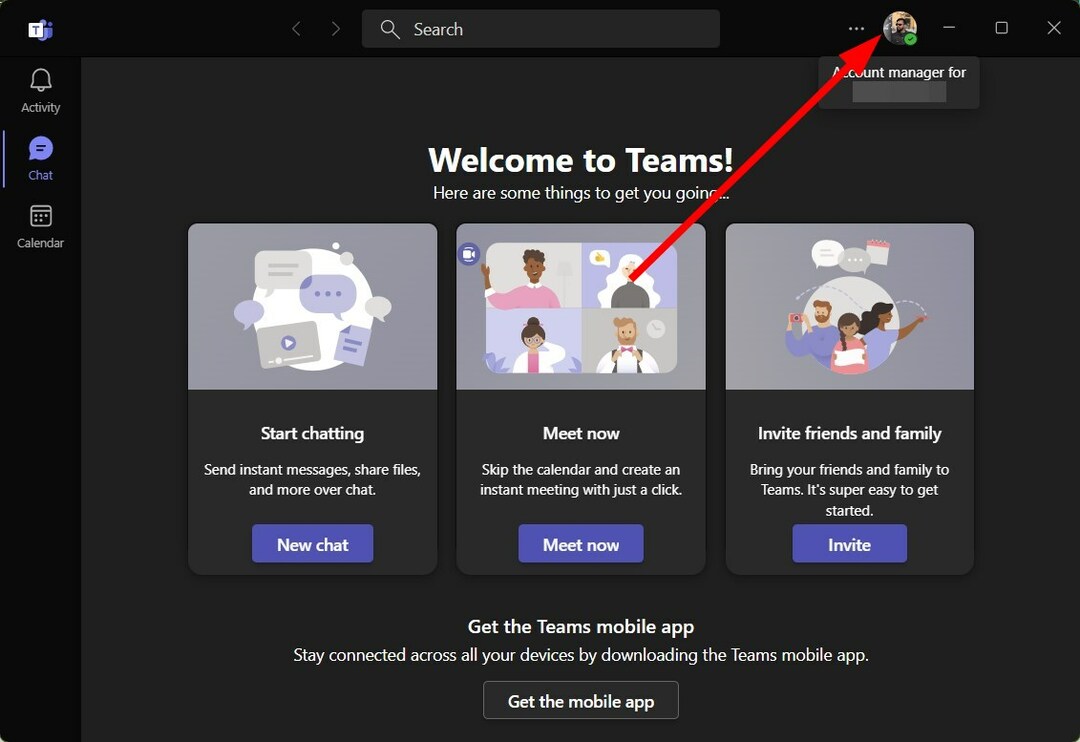
- Seçme oturumu Kapat.

- Tıklamak oturumu Kapat.
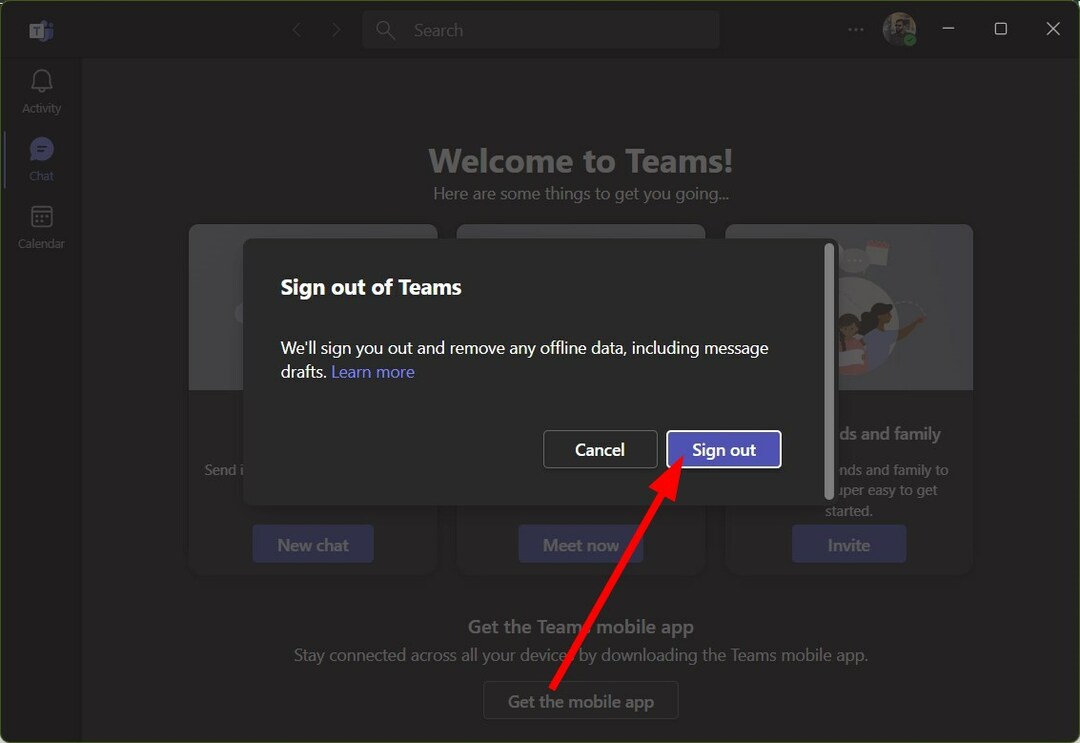
- Seçme hesap Ve kayıt olmak.
Bazen, bozuk bir kullanıcı profili veya hesabınızla ilgili sorunlar nedeniyle Microsoft Teams istendiği gibi çalışmayabilir. Hesabınızla oturum açmayı deneyebilirsiniz. Aksi takdirde, aynı şeyi alıp almadığınızı kontrol etmenizi öneririz. Ara odası Teams'de çalışmıyor başka bir hesapta hata.
Bazı kullanıcılar şu durumla karşılaştı: Microsoft Teams Audio çalışmıyor sorunu, özellikle bu uygulama aracılığıyla arkadaşlarınız ve ailenizle iletişim kurmak için çok zaman harcıyorsanız, bu çok can sıkıcı olabilir. Olduğu söyleniyor, eğer varsa Aramalar sırasında Microsoft Teams yankı sorunu, bir düzeltme olması akıllıca olacaktır.
Nasıl yapılacağını bilmek uygulamadan Microsoft Teams kayıtlarını indirin özellikle kapsamlı bir konuşma veri tabanınız varsa ve bunu PC'nizde saklamak istiyorsanız çok yardımcı olabilir. Sorunu çözmenize yardımcı olacak bir rehberimiz de var. Microsoft Teams üzgünüz – bir sorunla karşılaştık hata.
Microsoft Teams hata kodu CAA20002'yi çözmek için birçok çözümü listelediğimiz kılavuza göz atabilirsiniz. hile var Ekip durumunu her zaman yeşil tutmak.
Yukarıdaki çözümlerden hangisinin işe yaradığını ve sorunu düzelttiğini yorumlar bölümünde bize bildirmekten çekinmeyin. Ara odası Teams'de çalışmıyor hata.
Hâlâ sorun mu yaşıyorsunuz? Bunları bu araçla düzeltin:
SPONSORLU
Yukarıdaki öneriler sorununuzu çözmediyse, bilgisayarınızda daha derin Windows sorunları olabilir. Öneririz bu PC Onarım aracını indirme (TrustPilot.com'da Harika olarak derecelendirildi) bunları kolayca ele almak için. Kurulumdan sonra, sadece tıklayın Taramayı Başlat düğmesine ve ardından düğmesine basın Hepsini tamir et.


